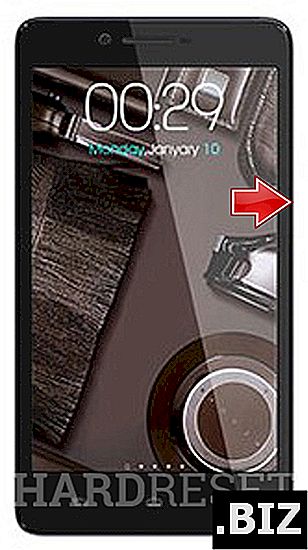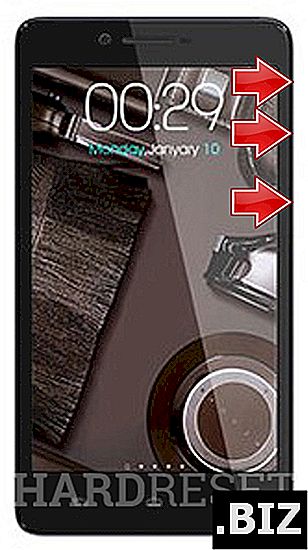Appareils MICROMAX
réinitialisation matérielle MICROMAX A102 Canvas Doodle 3
Comment réinitialiser les paramètres d' usine MICROMAX A102 Canvas Doodle 3 ? Comment effacer toutes les données de MICROMAX A102 Canvas Doodle 3? Comment contourner le verrouillage de l'écran dans MICROMAX A102 Canvas Doodle 3? Comment restaurer les valeurs par défaut dans MICROMAX A102 Canvas Doodle 3?
Le didacticiel suivant présente toutes les méthodes de réinitialisation principale. MICROMAX A102 Canvas Doodle 3. Découvrez comment effectuer une réinitialisation matérielle à l'aide de clés matérielles et de paramètres Android 4.2 Jelly Bean. En conséquence, votre MICROMAX A102 Canvas Doodle 3 sera comme neuf et votre cœur MediaTek MT6572 fonctionnera plus rapidement.
Première méthode:
- Éteignez votre téléphone.
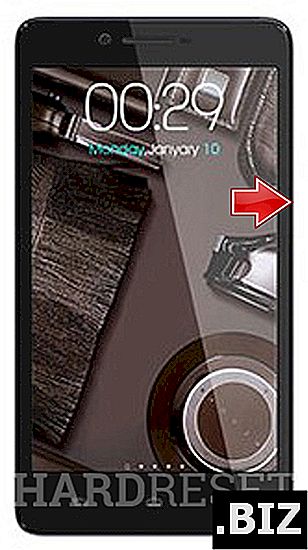
- Maintenez et appuyez simultanément sur les boutons Volume + Volume - + Alimentation, jusqu'à ce que vous voyiez le mode de démarrage .
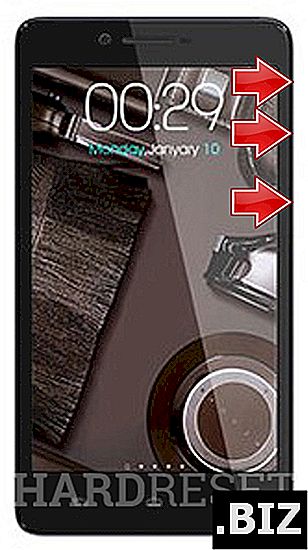
- Sélectionnez le mode de récupération suivant et confirmez avec le bouton d'alimentation.
- Ensuite, vous verrez le robot Android et aucun écran de commande, maintenez le bouton Alimentation et appuyez une fois sur le bouton Augmenter le volume pour voir l' écran de récupération normal avec les options à sélectionner.
- Ensuite, dans le menu, choisissez une option "effacer les données / les réglages d'usine" à l'aide des boutons de volume pour faire défiler les options, et du bouton d'alimentation pour confirmer l'opération.
- Ensuite, vous verrez le menu suivant et, dans ce menu, sélectionnez l'option "Oui - Supprimer toutes les données utilisateur".
- Après ce processus, acceptez l’option "redémarrer le système maintenant".
- Succès!